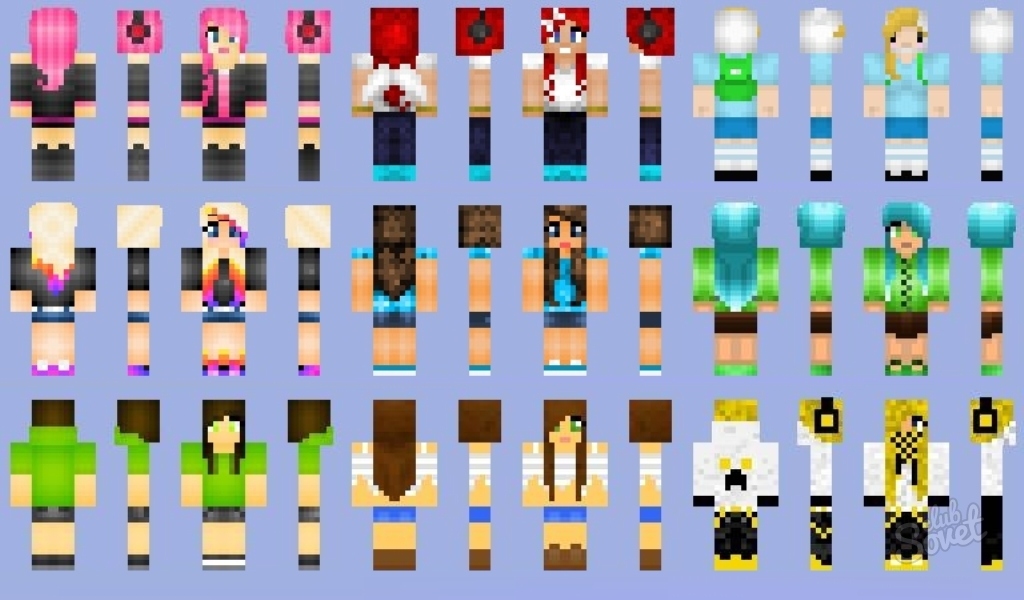În joc Minecraft Aproape totul este gândit la cel mai înalt nivel. Dar, în ciuda eforturilor dezvoltatorilor, există încă dezavantaje în ea, de exemplu, un fel de personaj. Și dacă doriți să ieșiți sau să vă subliniați individualitatea, trebuie să instalați pielea non-standard.
Ce este pielea? Tradus din limba engleză "Pielea" înseamnă "piele", și într-adevăr este o textura care este responsabilă pentru apariția caracterului în joc. Din punct de vedere fizic, acesta este un fișier mic cu extensia PNG, care plasează informații despre cum arată Steve. Dacă înlocuiți fișierul standard, nu veți obține nimic nou în joc, cu excepția unei imagini îmbunătățite. În plus, textura însăși este, de obicei, împărțită în două straturi - în mod direct pielea și accesorii ca o cască, armură etc. De asemenea, poate fi transparent sau translucent, deoarece jocul va emite un aspect monoton normal. În primul rând, să vorbim cum să înlocuim pielea personajului standard pe versiunea pirat a Minecraft. Avantajul unui astfel de înlocuitor este că este complet liber. Dar există un mare minus: Când jucați pe o rețea sau pe server, pielea va fi afișată numai pentru dvs., jucătorii rămași pot fi văzuți imaginea standard a lui Steve. Pentru a face acest lucru, descărcați pielea de la orice resursă pe care puteți descărca conținut gratuit pentru diferite versiuni ale jocului, de exemplu, cu acest site. Skin însuși este o imagine obișnuită și, prin urmare, trebuie să schimbați numele și extinderea fișierului la "char.png".- C: / Utilizatori / numele contului / Appdata / Roaming / .Minecraft / Bin pentru Windows Vista, 7 sau 8 sisteme de operare;
- C: / Documente și setări / Numele dvs. de contul / datele aplicației / .Minecraft / bin pentru Windows XP.
Dar dacă nu știți cum să activați afișarea fișierelor ascunse pentru a vedea folderul "AppData", accesați meniul Start și selectați "Run". În fereastra apărută, introduceți "% AppData% \\. Minecraft \\ bin" și faceți clic pe OK.

Acum știi cum să faci caracterul tău în Minecraft unic, demonstrând toate gusturile și fantezia.